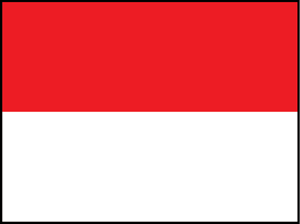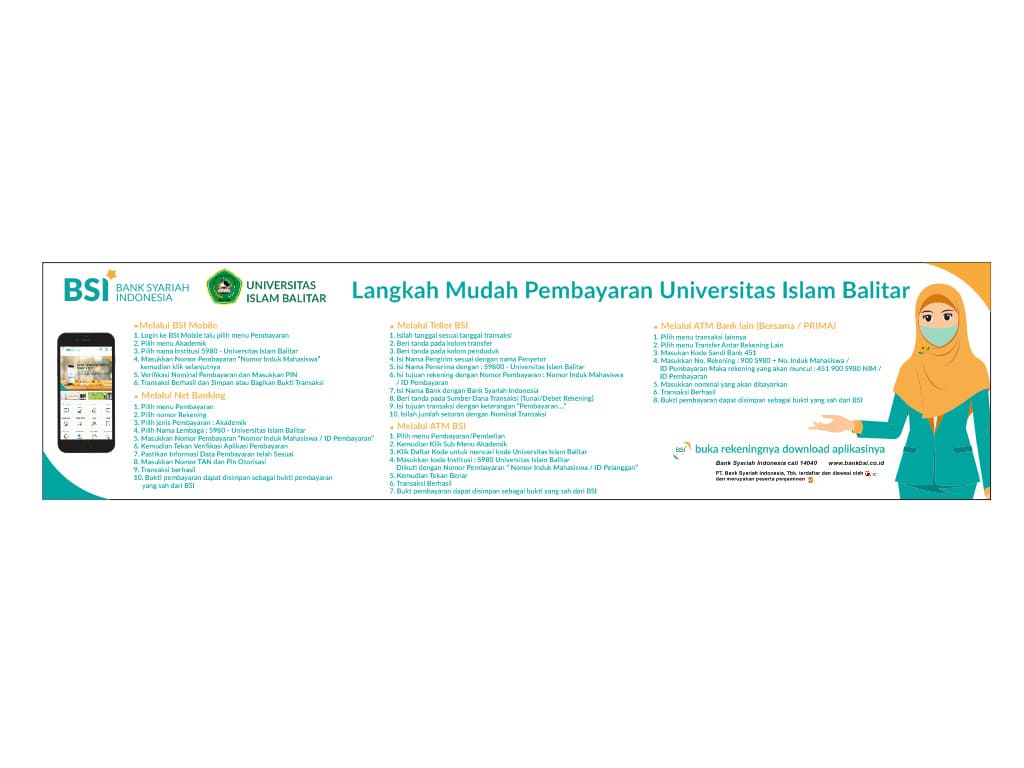
CARA BAYAR DAFTAR ULANG MELALUI KODE VA BSI
PENTING!
- Setelah Anda melakukan pembayaran Daftar Ulang, silakan periksa apakah tagihan Anda pada menu Keuangan sudah lunas (lihat di: https://spmb.unisbablitar.ac.id/riwayatkeuangan Jika belum, silakan hubungi BSI atau Bank yang Anda gunakan untuk melakukan pembayaran.
- Setelah tagihan Daftar Ulang Anda lunas, segera upload bukti bayar Anda pada menu daftar ulang (https://spmb.unisbablitar.ac.id/daftar-ulang) untuk dikonfirmasi dan diinputkan Nomor Induk Mahasiswa (NIM).
Pembayaran daftar ulang mahasiswa baru UNISBA Blitar dapat dilakukan melalui kode Virtual Account (VA) Bank Syariah Indonesia. Berikut adalah beberapa metode pembayaran kode VA tersebut:
A. Pembayaran Melalui BSI mobile dan BSI NET Banking
- Pilih menu Bayar/Payment
- Pilih menu Akademik
- Masukkan 4 digit angka kode billing Universitas Islam Balitar : 5980
- Masukkan kode VA pada kolom ID pelanggan/Kode Bayar dimulai dari digit ke 5 kode VA
- Nominal tagihan daftar ulang akan otomatis muncul
- Layanan validasi tagihan akan muncul pada layar, masukkan PIN Anda dan pilih selanjutnya untuk submit
- Selesai
B. Pembayaran Secara Tunai Melalui Teller Seluruh Cabang BSI
- Tulis pada Slip Bayar Tagihan: Nama, Kode VA, Jenis Tagihan (diisi Daftar Ulang)
- Tanda tangan pada slip bayar tersebut
- Serahkan kepada petugas teller BSI
- Teller akan mengkonfirmasi nominal tagihan tersebut
- Proses pembayaran
- Selesai
C. Pembayaran Melalui ATM BSI
- Pilih menu Payment/Pembayaran
- Pilih akademik/institusi
- Masukkan kode billing 5980 diikuti kode VA
- Pilih Benar/Selanjutnya
- Tagihan akan otomatis muncul
- Pilih Benar/Ya
- Selesai
D. Pembayaran Melalui ATM/M-Banking Bank Lain
- Pilih transfer
- Pilih Antar Bank online/Transfer Online Antar Bank
- Masukkan Kode BSI
- Masukkan kode 900+Kode VA
- Nominal dan data tagihan Anda akan otomatis muncul pada layar
- Jika data sudah benar, pilih YA/OK
- Proses Pembayaran
- Selesai